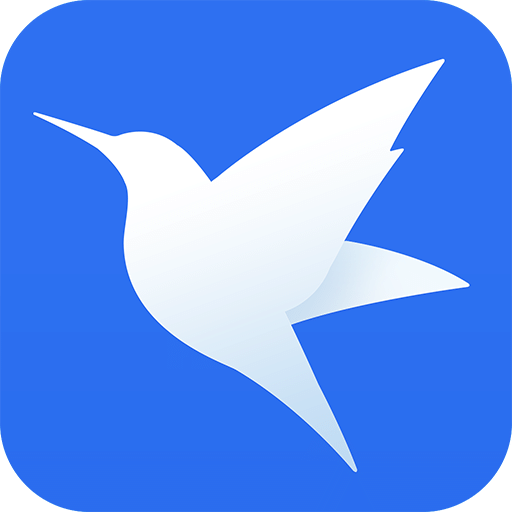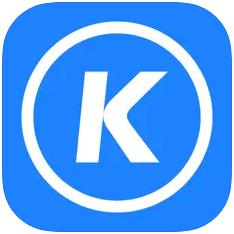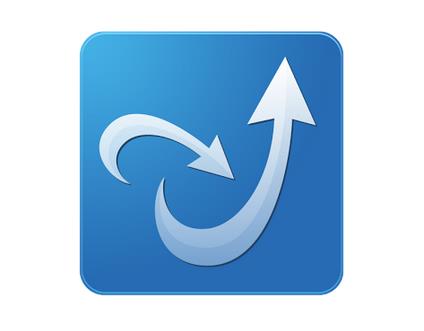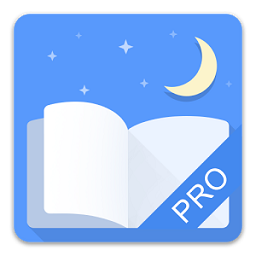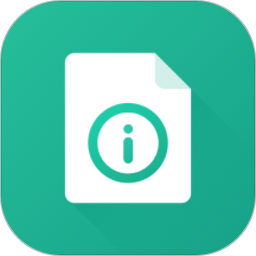迅雷mac版怎么启动时默认展示精选页面-迅雷mac版启动时默认展示精选页面设置方法
作者:佚名 来源:青茶软件园 时间:2024-08-17 02:27
迅雷Mac版是迅雷官方专门为为 Mac OS 平台上设计开发的下载软件。操作简单,用户在下载安装好之后,就可以轻松使用它来下载视频、软件、图片等。那么迅雷mac版怎么启动时默认展示精选页面呢?小编为大家带来了方法。

迅雷mac版怎么启动时默认展示精选页面
1、首先,在mac系统中找到并打开【迅雷】软件。

2、向上找到顶部菜单的【迅雷】选项,点击打开。

3、在弹出的菜单栏中找到并选择【偏好设置】选项。

4、然后在顶部的工具栏中找到并点击【应用】选项。

5、在弹出的应用界面中点击【设置】选项。

6、接着找到并点击【基本设置】选项。

7、在下列【启动】列表中选择勾选【启动时默认展示精选页面】即可。

相关阅读
更多+- 迅雷mac版怎么启动时默认展示精选页面-迅雷mac版启动时默认展示精选页面设置方法
- 迅雷mac版怎么设置开机自动启动-迅雷mac版设置开机自动启动方法
- 迅雷mac版怎么关闭启动后自动开始未完成任务-迅雷mac版关闭启动后自动开始未完成任务
- 迅雷mac版怎么禁止自动进入会员加速-迅雷mac版禁止自动进入会员加速
- 迅雷mac版怎么设置创建任务后停留在当前页面-迅雷mac版设置创建任务后停留在当前页面方法
- 迅雷有mac版本吗-迅雷mac版有吗
- 迅雷mac版黑暗模式怎么设置-迅雷mac版怎么设置黑暗模式
- 迅雷mac版版本信息在哪看-迅雷mac版怎么查看版本信息
- 迅雷mac版怎么设置dock栏不显示下载速度-迅雷mac版设置dock栏不显示下载速度
- 迅雷mac版怎么把低速任务移到队列尾部-迅雷mac版把低速任务移到队列尾部的方法